- Muallif Jason Gerald [email protected].
- Public 2023-12-16 11:45.
- Oxirgi o'zgartirilgan 2025-01-23 12:51.
Bu wikiHow sizga yo'riqchingizda DHCP (Xost dinamik konfiguratsiya protokoli) ni yoqishni o'rgatadi. DHCP yo'riqnoma tarmog'idagi har bir qurilmaga avtomatik ravishda maxsus IP -manzilni tayinlaydi. Bu hech qanday qurilmaning bir xil IP -manzilga ega bo'lmasligini ta'minlash, bu esa ulanish bilan bog'liq muammolarga olib kelishi mumkin.
Qadam
2 -qismning 1 -qismi: Router manzilini topish
Windows kompyuter

Qadam 1. Kompyuter Internetga ulanganligiga ishonch hosil qiling
Kompyuteringiz Internetga ulanmagan bo'lsa, siz yo'riqnoma manzilini topa olmaysiz.
Agar simsiz ulanish ishlamasa, kompyuterni yo'riqnoma bilan ulashingiz mumkin
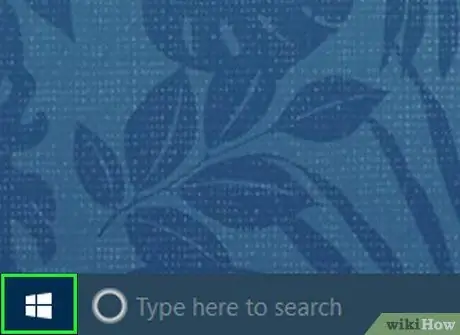
Qadam 2. Boshlash o'ting
Buning uchun pastki chap burchakdagi Windows logotipini bosing.
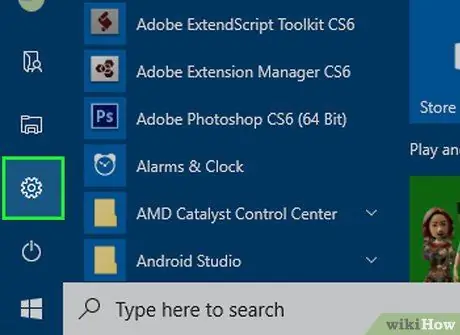
Qadam 3. bosing Sozlamalar
Bu menyu Boshlash oynasining pastki chap tomonida joylashgan.

Qadam 4. Tarmoq va Internet -ni bosing
Bu Sozlamalar sahifasida globus shaklidagi belgi.
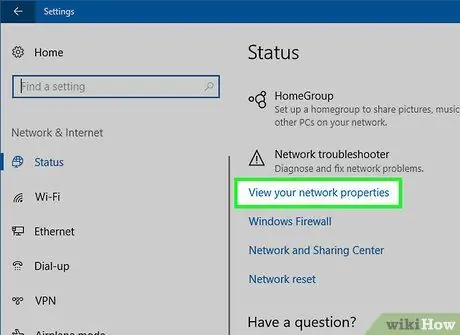
Qadam 5. Tarmoq xususiyatlarini ko'rish -ni bosing
Ushbu parametr sahifaning pastki qismida joylashgan. Uni topish uchun ekranni pastga aylantirish kerak bo'lishi mumkin.

Qadam 6. "Standart shluzi" raqamini qidiring
Bu yo'riqnoma sahifasiga kirish uchun foydalaniladigan yo'riqnoma manzili. Ushbu sahifada siz DHCP sozlamalarini o'zgartirishingiz mumkin.
Mac kompyuter

Qadam 1. Kompyuter Internetga ulanganligiga ishonch hosil qiling
Kompyuteringiz Internetga ulanmagan bo'lsa, siz yo'riqnoma manzilini topa olmaysiz.
Agar simsiz ulanish ishlamasa, kompyuterni yo'riqnoma bilan ulashingiz mumkin
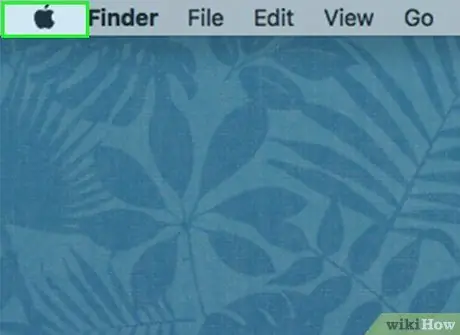
Qadam 2. Apple menyusini oching
Buning uchun Mac ekranining yuqori chap burchagidagi Apple logotipini bosing.
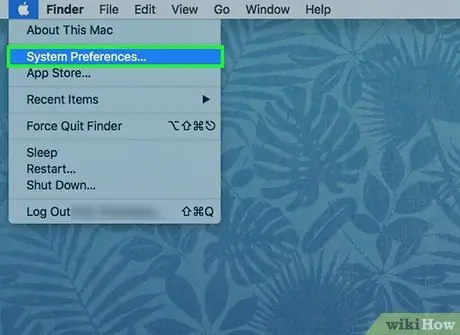
Qadam 3. Tizim sozlamalarini bosing
Bu Apple ochiladigan menyusining yuqori qismida.
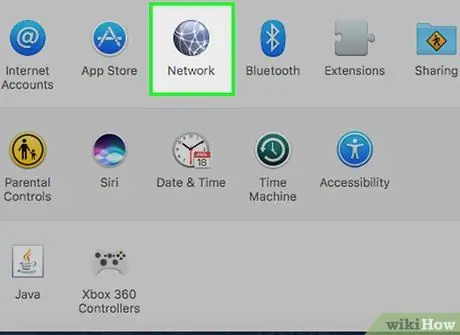
Qadam 4. bosing Tarmoq
Bu globus shaklidagi belgi tizim sozlamalari sahifasida joylashgan.
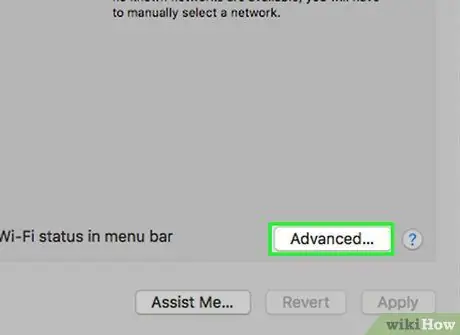
Qadam 5. Sahifaning o'rtasida joylashgan Kengaytirilgan tugmasini bosing
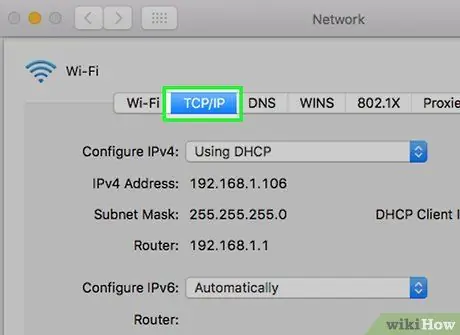
Qadam 6. TCP/IP yorlig'ini bosing
Bu yorliq Kengaytirilgan oynaning yuqori qismida joylashgan.
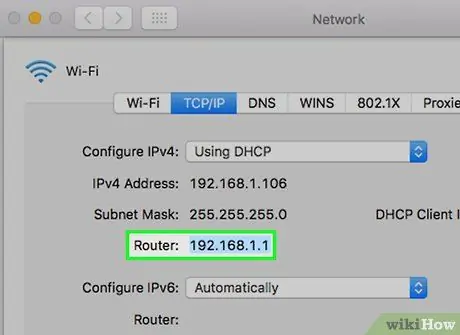
Qadam 7. "Router:" raqamini qidiring. ". Bu yo'riqnoma manzili, siz yo'riqnoma sahifasiga kirasiz. Bu sahifadan siz DHCP sozlamalarini o'zgartirishingiz mumkin.
2 -qismning 2 -qismi: DHCP -ni yoqish
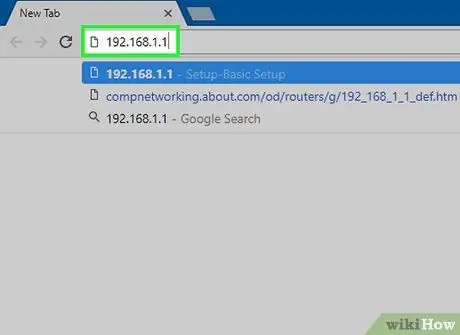
Qadam 1. Veb -brauzerni ishga tushiring, keyin yo'riqnoma manzilini kiriting
Router sahifasi ochiladi.
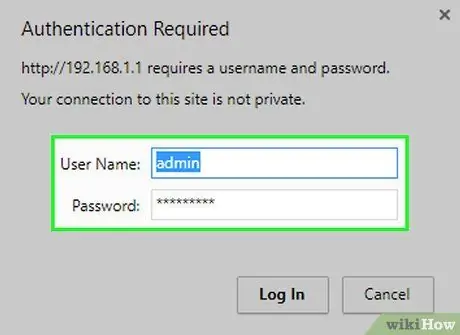
Qadam 2. So'ralganda yo'riqnoma sahifasiga kiring
Ba'zi routerlar foydalanuvchi nomi va parol bilan himoyalangan. Agar siz yo'riqnoma parolini hech qachon o'zgartirmagan bo'lsangiz, yo'riqnoma qo'llanmasidan parolni qidirib ko'ring.
- Shuningdek, yo'riqnoma uchun standart foydalanuvchi nomi va parolni topish uchun yo'riqchining model raqami va nomini onlayn qidirishingiz mumkin.
- Agar siz hech qachon parolingizni o'zgartirgan bo'lsangiz, lekin uni unutgan bo'lsangiz, yo'riqnoma sozlamalarini tiklab, qurilmangizni zavod holatiga qaytaring.
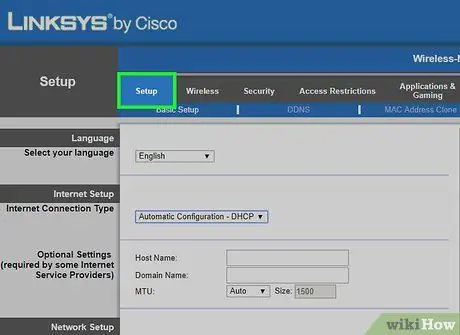
Qadam 3. Router sozlamalarini oching
Har bir yo'riqnoma bir oz boshqacha ko'rinishga ega, lekin siz, ehtimol, u erda sozlamalar sahifasini topasiz.
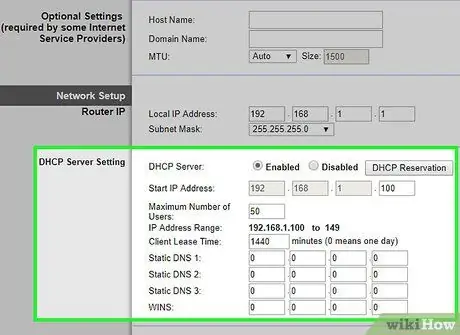
Qadam 4. DHCP bo'limini qidiring
Bu odatda "Tarmoq sozlamalari" bo'limida (yoki shunga o'xshash bo'limda) joylashgan. Agar u erda DHCP ko'rinmasa, uni "Kengaytirilgan" sozlamalarida, "O'rnatish" yoki "Mahalliy tarmoq" sozlamalarida qidiring.
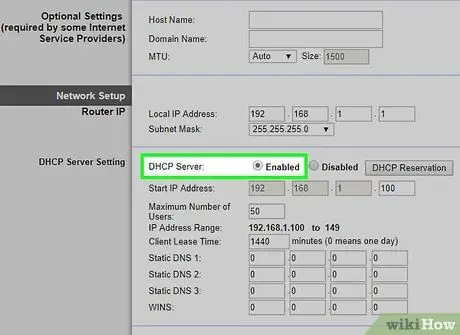
Qadam 5. DHCP -ni yoqing
Kalitni, katakchani yoki tugmani bosing Yoqish. Ba'zida ochiladigan oynani bosish kerak bo'ladi O'chirilgan, keyin tanlang Yoqilgan ochiladigan menyudan.
Shuningdek, sizga yo'riqnoma ishlatadigan qurilmalar sonini o'zgartirish imkoniyati berilishi mumkin. Buni qilishda ehtiyot bo'ling, chunki agar siz bir nechta qurilmalarga ruxsat bersangiz, ba'zi qurilmalarda internet aloqasi bo'lmaydi
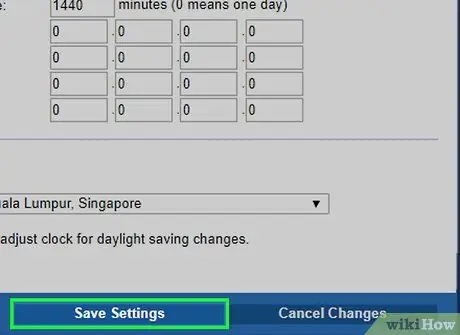
Qadam 6. Sozlamalarni saqlang
Bir tugmani bosish bilan sozlamalarni saqlang Saqlash yoki Qo'llash. O'zgarishlar kuchga kirishi uchun siz yo'riqchiga qarab, yo'riqchini qayta ishga tushirishingiz kerak bo'ladi.
Maslahatlar
Agar siz sozlamalarni o'zgartirmoqchi bo'lsangiz, yo'riqnoma ishlab chiqaruvchisi tomonidan berilgan ko'rsatmalarga amal qilishni tavsiya etamiz. Har bir yo'riqnoma turli xil sozlamalarga ega
Ogohlantirish
- Qurilmani zavod parametrlariga qaytarish kerak bo'lsa, tarmoq qurilmasiga jismoniy kirishingiz mumkinligiga ishonch hosil qiling.
- Hech qachon xavfli tarmoqda DHCP -ni yoqmang (parol ishlatmasdan).






